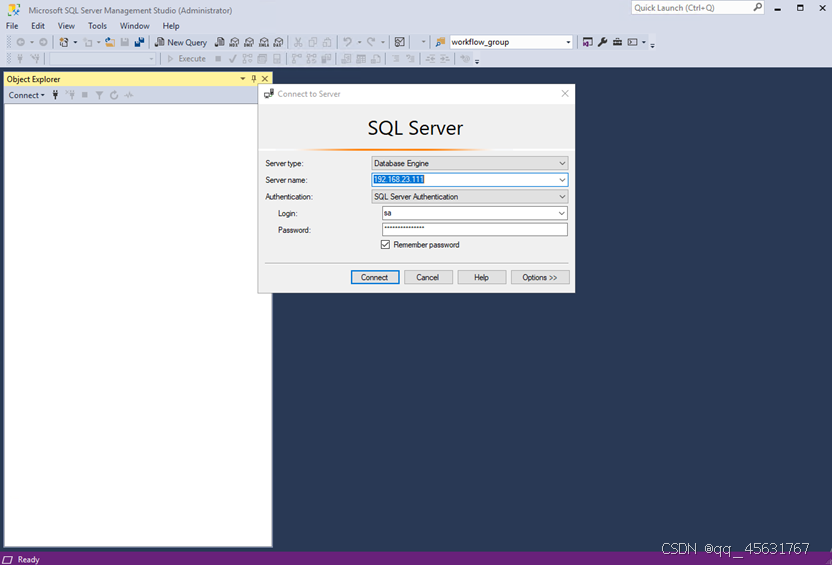
保姆级教程 !SQL Server数据库的备份和还原
选中Step 3新建的数据库,右击依次点击Tasks -->Restore -->Database。选择一个目录用来保存备份文件,并填写备份文件的文件名,要以.bak结尾,并点击OK。右击选中的数据库,点击Tasks --> Back Up。在Step 7选中的目录下面即可找到备份的数据库文件。选中新建的数据库,展开Tbles,即可看到还原的表。右击Database,点击New Database。
使用 SQL Server Management Studio (SSMS) 备份和还原数据库
1、数据库备份
Step 1
打开 SSMS 输入server name 以及用户名和密码连接到你的 SQL Server 实例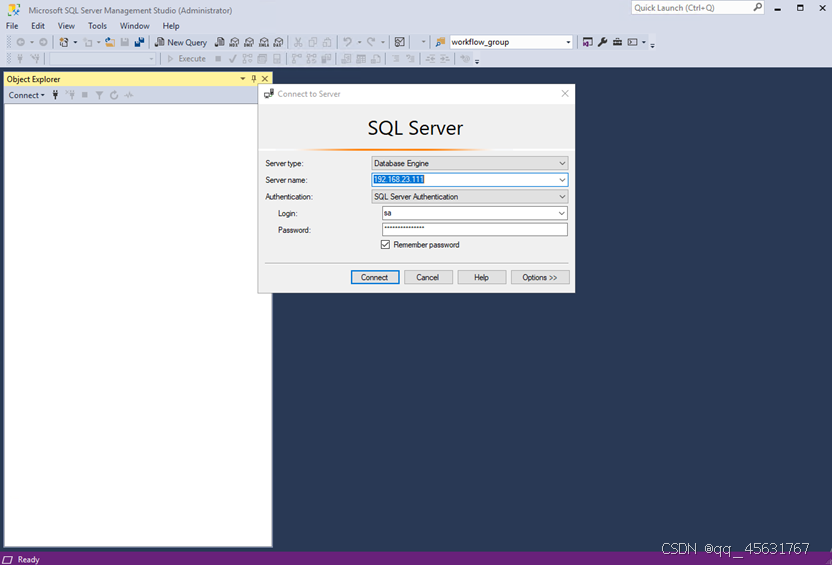
Step 2
展开Database,选中你要备份的数据库

Step 3
右击选中的数据库,点击Tasks --> Back Up
Step 4
点击Remove,删除默认备份地址
Step 5
点击Add
Step 6
点击 … ,去浏览本地目录。
Step 7
选择一个目录用来保存备份文件,并填写备份文件的文件名,要以.bak结尾,并点击OK
Step 8
一直点击OK



Step 9
出现如下提示,则说明去数据库备份成功。
Step 10
在Step 7选中的目录下面即可找到备份的数据库文件。
2、数据库还原
Step 1
打开 SSMS 输入server name 以及用户名和密码连接到你的 SQL Server 实例
Step 2
右击Database,点击New Database
Step 3
输入你想要的数据库名字,并点击OK
Step 4
选中Step 3新建的数据库,右击依次点击Tasks -->Restore -->Database
Step 5
选中Device,点击 … 选择数据库备份文件。
Step 6
点击Add
Step 7
选择数据库备份文件,点击OK
Step 8
点击OK
Step 9
点击Options ,勾选Overwrite the existing database (WITH REPLACE),击OK
Step 10
出现下面提示,则证明还原成功.
Step 11
选中新建的数据库,展开Tbles,即可看到还原的表。

更多推荐
 已为社区贡献1条内容
已为社区贡献1条内容









所有评论(0)